Cara mengatasi keterbatasan pencampuran data di Google Data Studio
Diterbitkan: 2021-11-12Jika Anda adalah pengguna tingkat lanjut Google Data Studio, kemungkinan Anda telah menggunakan fitur pencampuran data.
Ini adalah fitur hebat yang memungkinkan Anda untuk memperkaya dan membuka potensi data Anda dengan cepat. Terutama jika Anda tidak punya waktu untuk mengambil data dari berbagai sumber dan menggabungkannya dalam spreadsheet.
Namun, penggabungan data juga disertai dengan beberapa batasan yang dapat memperlambat laporan Anda dan paling buruk memengaruhi akurasi data Anda.
Dalam artikel ini, kami bekerja sama dengan dua pakar dari tim kami, Bartosz Schneider dan Evan Kaeding, untuk membahas baik dan buruknya pencampuran data di Data Studio, dan bagaimana Anda dapat menghindari semua masalah tersebut.
Untuk memastikan kita berada di halaman yang sama, mari kita lihat dasar-dasarnya terlebih dahulu.
Dasar-dasar penggabungan data
Apa itu penggabungan data?
Katakanlah Anda mengelola sebuah toko online. Anda menjalankan iklan berbayar di seluruh platform media sosial populer. Anda ingin tahu saluran apa yang menghasilkan pendapatan paling banyak. Untuk melakukan ini, Anda perlu menggabungkan data sosial berbayar Anda dengan data dari Shopify.
Atau Anda ingin melihat tampilan corong e-niaga Anda. Misalnya, halaman apa yang dikunjungi pelanggan dan produk apa yang mereka tambahkan ke keranjang belanja mereka sebelum membeli. Dalam hal ini, Anda dapat menghubungkan data Google Analytics dengan data Shopify.
Itulah gambaran kasar tentang penggabungan data. Setiap kali Anda menggabungkan data dari beberapa sumber data ke dalam satu kumpulan data, Anda sedang melakukan penggabungan data. Penggabungan data berfungsi bila sumber data yang Anda gabungkan memiliki setidaknya satu dimensi yang sama, atau 'kunci gabung'.
Biasanya, bisnis mengumpulkan data dari berbagai sumber. Tanpa menggabungkan semua data, Anda kehilangan gambaran keseluruhan kinerja Anda. Penggabungan data membantu Anda:
- Temukan wawasan berharga dari sumber data terpisah.
- Temukan hubungan yang bermakna di antara kumpulan data.
- Membuat keputusan berdasarkan data yang lebih baik.
Berbagai jenis gabungan
- Gabungan dalam berarti menggabungkan data dari kedua sumber — mencocokkannya di mana kunci gabungannya sama dan menghapus data yang tidak cocok.
- Gabung luar berarti mengambil semua data dari kedua sumber — mencocokkannya di mana kunci gabungnya sama. Dan akhirnya, di tabel gabungan, mengisi kolom yang tidak cocok dengan nilai kosong.
- Gabung kiri berarti mengambil semua data dari tabel kiri dan data yang cocok dari tabel kanan di mana kunci gabungnya sama.
- Gabung kanan , sama, berarti mengambil semua data dari tabel kanan dan data yang cocok dari tabel kiri di mana kunci gabungnya sama.
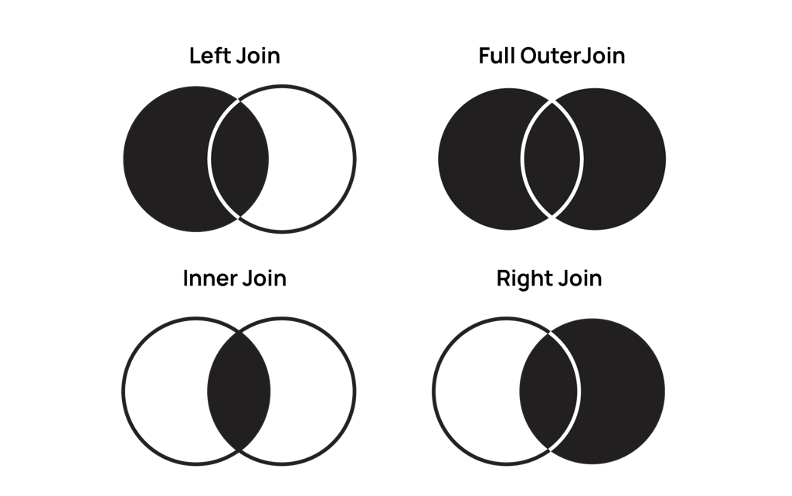
Jadi, apakah penggabungan data ada hubungannya dengan pencampuran data?
Peringatan spoiler: Ya. Pencampuran data di Data Studio adalah gabungan luar kiri.
Pencampuran data di Google Data Studio
Secara default, saat membuat diagram di Google Data Studio, Anda mengambil data dari satu sumber data. Namun, Anda bisa menyambungkan beberapa sumber data dan memvisualisasikannya bersama-sama dalam bagan atau tabel dengan pencampuran data.
Pencampuran data adalah gabungan luar kiri
Untuk memadukan data, Anda harus memilih:
- Sumber utama: sumber data pertama (atau paling kiri) yang Anda tambahkan ke 'padukan panel data'.
- Setidaknya satu sumber sekunder: sumber data apa pun yang ditambahkan di sebelah kanan sumber utama
- Kunci gabung
Karena pencampuran data di Data Studio adalah gabungan luar kiri, data campuran akan menyertakan semua data dari sumber data primer dan data yang cocok dari sumber sekunder yang memiliki kunci gabungan yang sama.
Mari kita lihat contoh di bawah ini.
Di sini, Google Ads memiliki data konversi dari lima negara: Amerika Serikat, Jerman, Finlandia, Prancis, dan Australia.
Iklan Facebook memiliki data konversi dari tujuh negara: Amerika Serikat, Jerman, Prancis, Irlandia, India, Singapura, dan Spanyol.
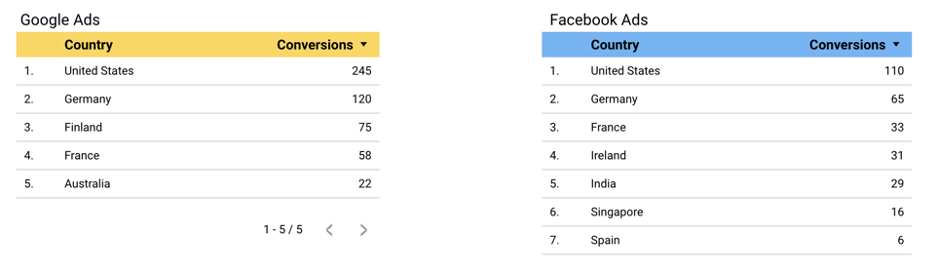
Jika Anda memilih Google Ads sebagai sumber data utama, hasil campuran hanya akan menampilkan konversi dari Amerika Serikat, Jerman, Finlandia, Prancis, dan Australia. Karena Irlandia, India, Singapura, dan Spanyol tidak disertakan dalam Google Ads (sumber utama Anda), data akan dikecualikan dari tabel campuran.
Anda juga dapat melihat Finlandia, yang memiliki data di tabel Google Ads dan bukan di tabel Facebook Ads, akan tetap berada di tabel campuran. Namun, nilai konversi Iklan Facebook-nya akan menjadi 'null'.
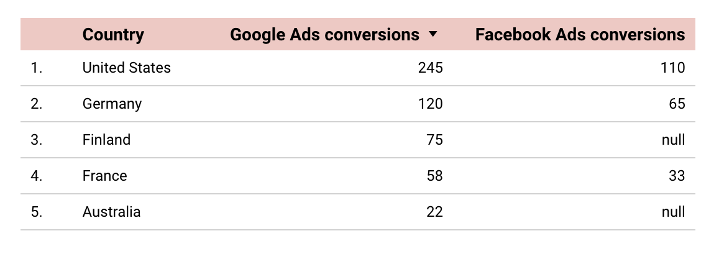
Atau, jika Iklan Facebook adalah sumber utama Anda, hasil Anda akan berupa data konversi dari Amerika Serikat, Jerman, Prancis, Irlandia, India, Singapura, dan Spanyol.
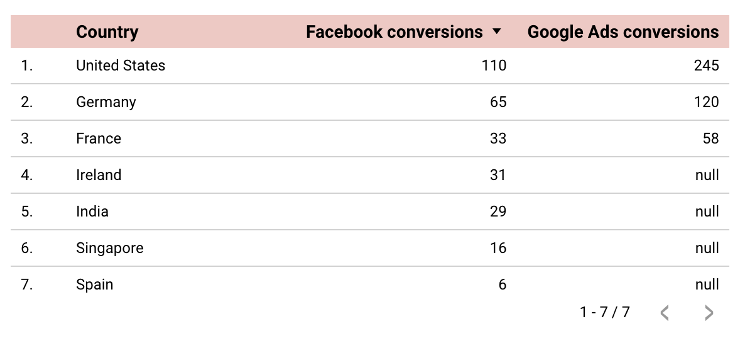

“Data apa pun yang tidak ada di tabel utama Anda akan hilang, dan itulah hal pertama yang harus Anda waspadai. Masuk akal untuk memilih tabel terpanjang sebagai sumber utama (tabel kiri untuk campuran). Jika tidak, Anda mungkin kehilangan beberapa data penting selama proses tersebut.”Bartosz Schneider, Konsultan Analisis Utama, Supermetrics
Di Google Data Studio, sumber data pertama yang Anda bawa ke tampilan 'Campur data' adalah sumber utama Anda. Mengubah urutan sumber data cukup mudah. Yang harus Anda lakukan adalah drag dan drop sumber data ke posisi yang Anda inginkan.
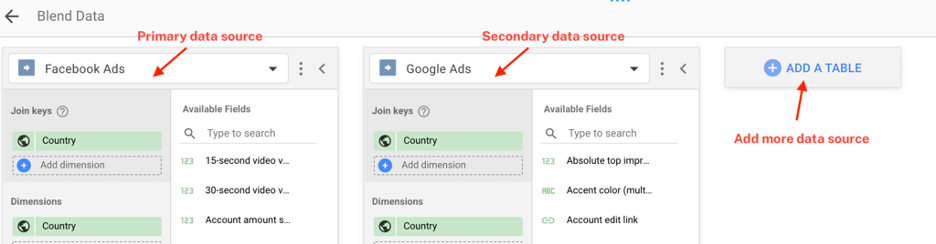
Cara membuat sumber data campuran
Ada dua pendekatan yang dapat Anda gunakan untuk memadukan data Anda.
Pendekatan pertama cukup cepat dan mudah. Jika Anda memiliki dua tabel dengan dimensi yang sama, Anda dapat memilih kedua tabel, klik kanan, dan pilih 'Blend data'. Data Studio akan dengan cepat menggabungkan dua tabel menjadi satu. Kemudian, buat tampilan data campuran secara otomatis berdasarkan bidang yang disediakan di tabel sumber.
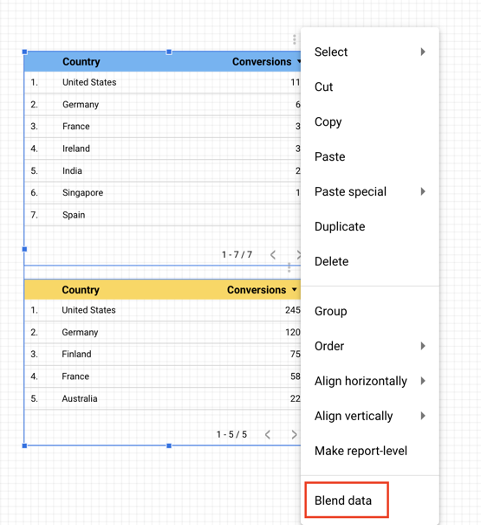
Pendekatan kedua membutuhkan lebih banyak langkah, tetapi ini memberi Anda sedikit lebih banyak kendali atas data Anda.
Untuk memulai, klik 'Sumber Daya' → 'Kelola data campuran'.
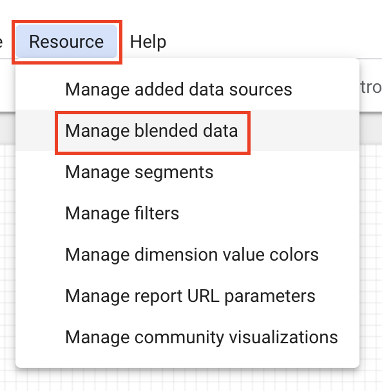
Selanjutnya, buka tampilan 'Campur data' dengan mengeklik 'Tambahkan tampilan data'.
Kemudian, tambahkan sumber data yang ingin Anda gabungkan. Ingat, sumber data pertama yang Anda tambahkan ke tampilan akan menjadi sumber utama Anda.
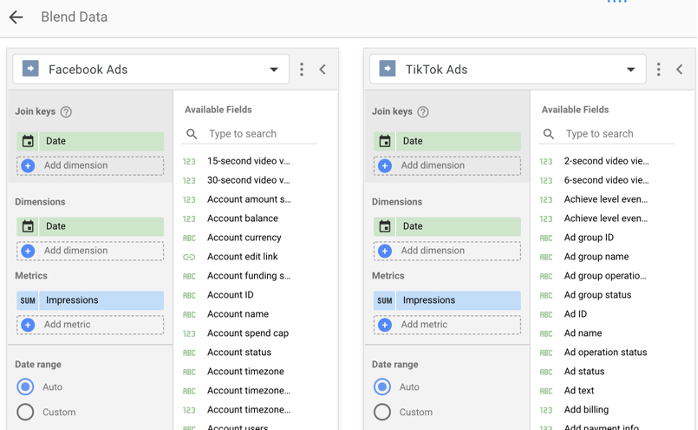
Dari sini, Anda dapat memilih kunci gabungan, dimensi, dan metrik yang ingin Anda gabungkan.
Tips: Beri nama pada sumber data campuran Anda agar mudah dibedakan dari sumber lain di kemudian hari.
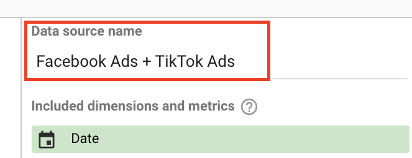
Setelah Anda puas dengan pengaturannya, klik 'Simpan'.
Mulai buat bagan dengan sumber data campuran Anda dengan menambahkannya ke bidang 'Sumber data'.
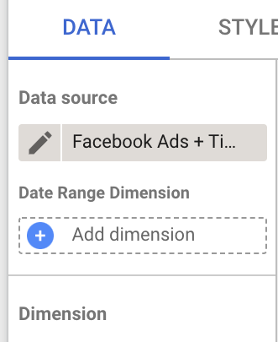
Batasan pencampuran data di Google Data Studio
Ketepatan
Biasanya, saat Anda menggabungkan data dalam spreadsheet, Anda dapat menggunakan rumus yang berbeda untuk memberi tahu komputer dengan tepat data apa yang ingin Anda ambil. Ini memungkinkan Anda melihat apa yang terjadi dengan data Anda di setiap langkah. Jika terjadi kesalahan, Anda selalu dapat kembali ke data mentah dan melacak masalahnya.
Namun, dengan Data Studio, penggabungan terjadi secara diam-diam, jadi jika data campuran memiliki kesalahan, Anda tidak akan tahu apa yang menyebabkan masalah tersebut.
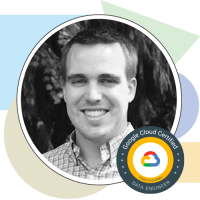
“Di Data Studio, Anda benar-benar tidak memiliki cara untuk memeriksa data yang Anda gabungkan. Jadi Anda agak buta. Sangat sulit untuk diperiksa. Tidak ada cara untuk mengetahui apa yang dilakukan Google, apakah Data Studio menghasilkan duplikat, atau tidak ada cara untuk memahami jika kolom dihapus jika tidak cocok.”Evan Kaeding, Insinyur Penjualan Senior, Supermetrics
Hanya mendukung gabungan luar kiri
Seperti disebutkan di atas, penggabungan data di Google Data Studio selalu merupakan gabungan luar kiri. Ini bisa agak membatasi jika Anda terbiasa menggunakan berbagai jenis gabungan untuk memperkaya data Anda.
Anda harus ekstra hati-hati saat memadukan data, terutama urutan penggabungannya. Satu masalah dengan sumber utama dapat merusak keakuratan hasil campuran Anda.
Kecepatan
Anda mungkin memperhatikan bahwa Google Data Studio membutuhkan waktu yang lama untuk memuat laporan Anda. Hal-hal menjadi lebih buruk ketika Anda membawa pencampuran data ke gambar.
Setiap kali Anda membuat sumber data campuran, Google harus melalui berbagai API untuk mengambil data. Dan proses itu membutuhkan sedikit daya komputasi.
Semakin banyak sumber data campuran yang Anda tambahkan, semakin lambat dasbor Anda.
Sejumlah terbatas sumber campuran
Batasan lain yang membuat frustrasi adalah Anda dapat memadukan maksimal lima sumber data. Meskipun angka ini terdengar sangat banyak, sebenarnya tidak. Terkadang, dalam banyak laporan lanjutan dan mendalam, Anda perlu memadukan data dari lebih dari lima sumber. Anda akan dengan mudah melewati batas jika Anda ingin membuat tabel yang sangat detail dengan banyak kolom.
Jadi, haruskah Anda menyelamatkan diri dari semua masalah dan menghindari pencampuran data?
Sejujurnya, Google Data Studio melakukan pekerjaan yang luar biasa dengan perpaduan yang sederhana dan ringan. Jadi, jika Anda ingin memadukan satu hingga dua sumber data dengan kunci gabungan sederhana seperti tanggal, Anda dapat tetap menggunakan Data Studio.
Di sisi lain, jika Anda ingin mendapatkan kontrol lebih besar atas data Anda dan melakukan pencampuran lebih lanjut, Google Spreadsheet adalah cara yang tepat.
Pencampuran data di Google Spreadsheet
Saat pencampuran data di Google Data Studio menjadi sedikit merepotkan, Anda dapat memadukan data Anda di Google Spreadsheet dan menyatukannya kembali di Data Studio untuk pelaporan.
Pendekatan ini memberi Anda lebih banyak fleksibilitas dengan data Anda. Anda dapat memanfaatkan formula Google Spreadsheet untuk memperkaya data Anda. Selain itu, memuat data campuran dari Google Sheet jauh lebih cepat daripada dari beberapa sumber.
Selain itu, Anda dapat menggunakan Supermetrics untuk menarik data ke Google Spreadsheet secara otomatis. Anda akan memiliki lebih banyak waktu untuk melakukan keahlian Anda — menganalisis data dan mendapatkan wawasan yang berarti.
Pindahkan data Anda ke Google Spreadsheet dalam hitungan menit
Mulai uji coba Supermetrics gratis selama 14 hari. Fitur lengkap. Tidak diperlukan kartu kredit.
Mari kita lihat beberapa tips untuk menggabungkan data di Google Spreadsheet.
Kelola data Anda di Google Spreadsheet
Ini bisa menjadi berantakan dengan cepat saat Anda membawa data dari sumber yang berbeda ke Google Spreadsheet untuk dicampur. Cara yang baik untuk tetap teratur dengan data Anda adalah dengan membaginya ke dalam tab terpisah.
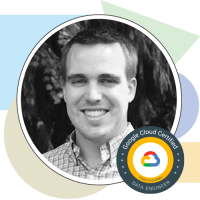
“Adalah ide yang baik untuk memisahkan data Anda menjadi tiga keranjang — data mentah, data campuran, dan data pelaporan. Jadi pada dasarnya, Anda ingin dapat membuat perubahan pada layer mentah dan layer campuran Anda. Tapi kemudian Anda ingin menjaga laporan akhir sebersih mungkin.”Even Kaeding, Senior Sales Engineer, Supermetrics
Tab 'data mentah' adalah tempat Anda menyimpan semua data mentah yang tidak diformat dari sumber data Anda. Dalam contoh laporan ini, kami menggunakan Supermetrics untuk menarik data dari Facebook, Microsoft, dan Google Ads ke dalam tiga tab terpisah.
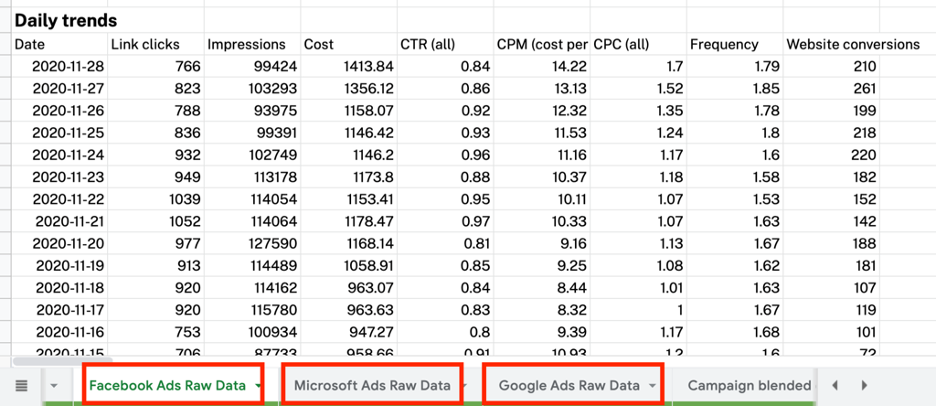
Tab 'data campuran' adalah tempat keajaiban terjadi. Anda dapat mencocokkan data Anda bersama-sama dan melakukan beberapa perhitungan untuk mendapatkan lebih banyak wawasan dari data Anda.

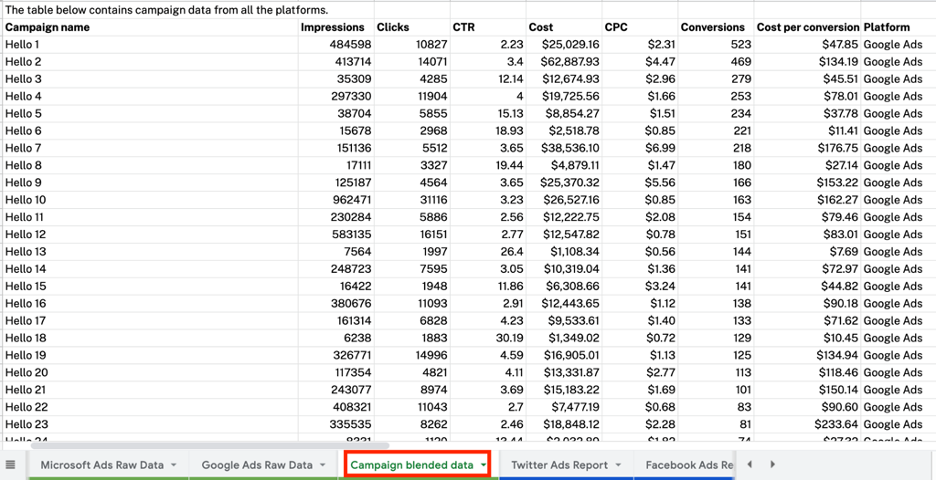
Tab 'data pelaporan' adalah tempat Anda meletakkan potongan teka-teki terakhir. Setelah selesai memperkaya dan mengubah data, Anda dapat menyajikannya di tab terpisah agar lebih mudah dipantau.
Selain itu, Anda dapat menghubungkan tab 'data pelaporan' ke Google Data Studio untuk menampilkan hasil akhir ke dasbor Anda. Anda dapat menemukan konektor Google Spreadsheet di galeri konektor.
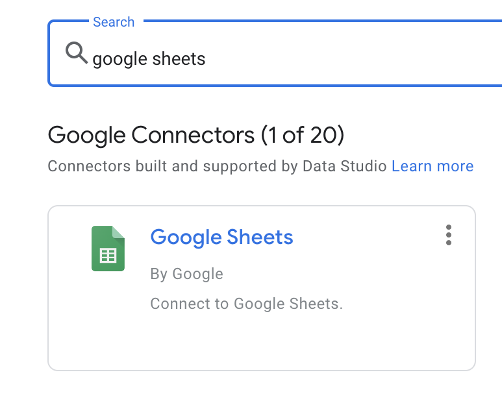
Selanjutnya, mari kita lihat beberapa fungsi yang perlu Anda ketahui saat memadukan data di Google Spreadsheet.
Tiga fungsi berguna untuk menggabungkan data di Google Spreadsheet
VLOOKUP
VLOOKUP adalah salah satu fungsi yang paling banyak digunakan untuk menggabungkan data. Ini memungkinkan Anda mencari nilai dalam satu tabel dan menggunakannya di tabel lain.
Sintaks untuk VLOOKUP adalah:
VLOOKUP (search_key, range, index, [is_sort])
- search_key : nilai yang ingin Anda cari.
- range : rentang yang berisi nilai yang ingin Anda cari. Perhatikan bahwa VLOOKUP akan mencari dari kolom pertama dalam jangkauan Anda.
- index : nomor kolom (dalam rentang yang Anda pilih) yang berisi nilai kembalian.
- is_sort : parameter ini opsional. Di sini, Anda dapat menentukan apakah Anda ingin menerima kecocokan persis (FALSE) atau nilai kecocokan terdekat (TRUE). Dalam kasus penggabungan data, Anda harus menyetelnya ke pencocokan tepat.
Anda memberi tahu Google Sheets nilai apa yang ingin Anda cari, di mana Anda ingin mencarinya, nomor kolom dalam rentang yang memiliki nilai untuk dikembalikan, dan terakhir, jika Anda ingin menerima pencocokan tepat (FALSE) atau kecocokan terdekat (TRUE).
Katakanlah Anda memiliki dua tabel:
- Tabel pemasaran dengan data tentang tanggal, sumber, media, kampanye, tayangan, biaya, dan klik
- Tabel konversi dengan data tentang tanggal, sumber, media, transaksi, dan pendapatan.
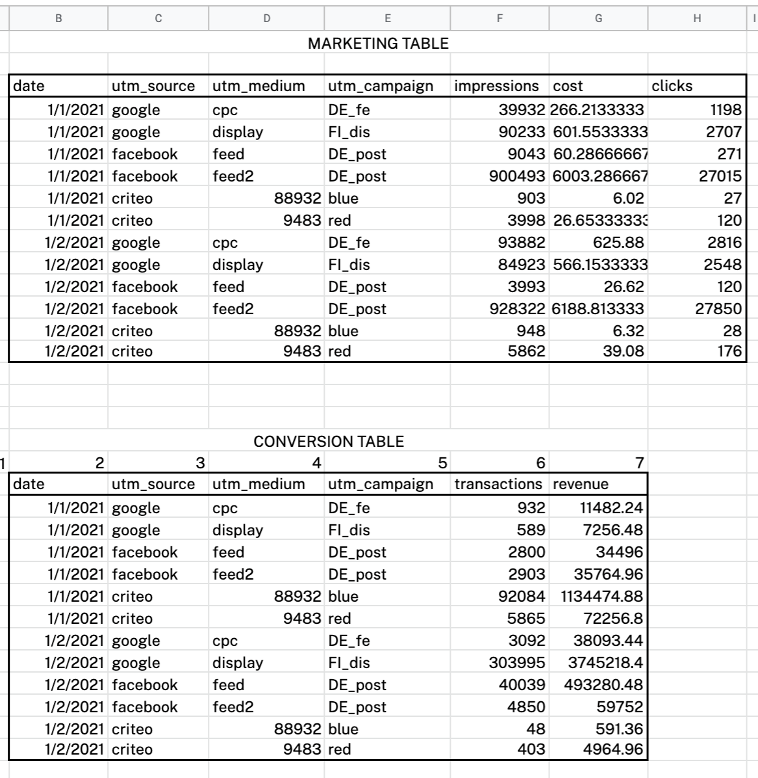
Menurut Bartosz, ada dua langkah untuk menghubungkan teka-teki.
Pertama, Anda perlu membuat kunci komposit untuk dua tabel menggunakan fungsi TEXTJOIN. Setiap kunci komposit dapat digunakan untuk mengidentifikasi secara unik setiap baris tabel. Tanpa kunci komposit, Anda cenderung mengalami hubungan satu-ke-banyak. Selain itu, Anda dapat menggunakannya sebagai kunci gabung untuk VLOOKUP.
Kunci komposit Anda akan menyertakan tanggal, sumber, media, dan kampanye kampanye (yang berarti nama kampanye dalam hal ini). Ini akan terlihat seperti ini.
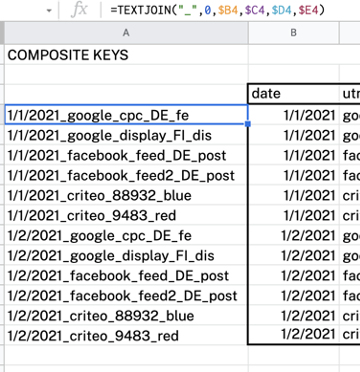
Selanjutnya, gunakan VLOOKUP untuk menggabungkan dua tabel. Misalnya, rumus menggabungkan data transaksi dengan tabel pemasaran adalah:
VLOOKUP($A4,$A$22:$J$33,6,0)
Tip: Menggunakan referensi absolut memudahkan Google untuk mencari nilai dan bagi Anda untuk menyeret rumus di seluruh spreadsheet Anda.
Sederhananya, Google mencari kolom pertama untuk kunci komposit dan mengembalikan transaksi yang sesuai.
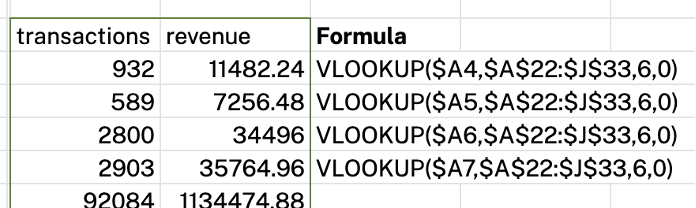
JIKA + REGEXPMATCH
Langkah pertama adalah memetakan ulang nama kampanye ke nilai baru dengan fungsi IF (kolom F dan N). Nama baru yang telah dibersihkan tersebut kemudian digunakan sebagai kunci gabungan untuk membuat tabel metrik di sisi kanan sheet, tempat metrik dari dua sumber digabungkan bersama-sama dengan nama kampanye yang sebelumnya dipetakan ulang cocok.
Fungsi yang kita lihat selanjutnya adalah fungsi bersarang — IF + REGEXPMATCH, di mana
- JIKA memulai evaluasi bersyarat.
- REGEXPMATCH memeriksa target untuk kecocokan teks
Bartosz menemukan bahwa fungsi ini berguna ketika dia perlu memetakan ulang nama kampanye dari satu atau banyak sumber data yang berbeda.
Mari kita lihat tabel di bawah ini. Seperti yang Anda lihat, ia memiliki konvensi penamaan yang berbeda, misalnya, 'Google Data Studio' dan 'googledatastudio' atau 'Enterprise' dan 'enterprise'.
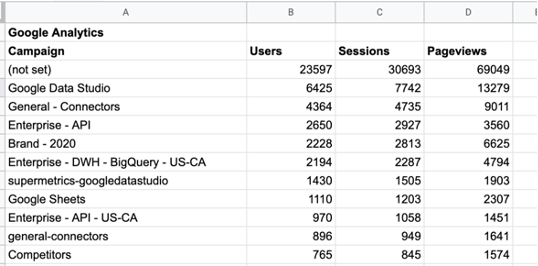
Anda dapat menempatkan semua kampanye Google Data Studio dalam satu keranjang dan kampanye Perusahaan dalam satu keranjang menggunakan rumus ini:
=IF(
REGEXMATCH(A7,"Data Studio|datastudio"),"Data Studio Campaigns",
IF(REGEXMATCH(A7,"Enterprise|enterprise"),"Enterprise campaigns"
))
Dalam istilah yang lebih sederhana, fungsi Anda menelusuri 'Data Studio' atau 'datastudio' di kolom A7 dan menampilkan 'Kampanye Data Studio'. Jika tidak ada nilai seperti itu, cari 'Enterprise' atau 'enterprise' dan kembalikan 'Enterprise campaign'.
Anda dapat memetakan ulang nama kampanye dari berbagai sumber dan menggunakannya sebagai kunci bergabung.
Agregasi bersyarat
Di Google Spreadsheet, Anda dapat menggunakan fungsi agregasi yang berbeda untuk meringkas data Anda — menghitung jumlah, rata-rata, atau menghitung jumlah titik data. Namun, pada kenyataannya, Anda mungkin tidak ingin menggabungkan semua data yang Anda miliki. Dalam hal ini, Anda dapat menggunakan agregasi bersyarat untuk menentukan data mana yang ingin Anda gabungkan.
Agregasi bersyarat adalah fungsi yang memberi tahu Google untuk melakukan agregasi data atas sekumpulan data ketika memenuhi kriteria tertentu. Kita akan melihat beberapa fungsi agregasi bersyarat yang umum.
Fungsi SUMIF memberi tahu Google untuk menghitung jumlah data yang memenuhi kondisi yang telah ditentukan sebelumnya dalam suatu rentang. Sintaks untuk fungsi SUMIF adalah:
SUMIF (range, criterion, [sum_range])
- range : Anda ingin menentukan rentang data yang ingin Anda terapkan kondisinya.
- kriteria : Anda harus menentukan kondisi yang menentukan sel mana yang akan dijumlahkan.
- sum_range : Anda harus menentukan rentang yang akan dijumlahkan jika berbeda dari 'rentang'. Ini opsional.
Ambil tabel di bawah ini sebagai contoh. Katakanlah Anda ingin menghitung tayangan dari AS. Anda dapat melakukannya dengan menggunakan SUMIF (B3:J12, “US”, D3:D12) .
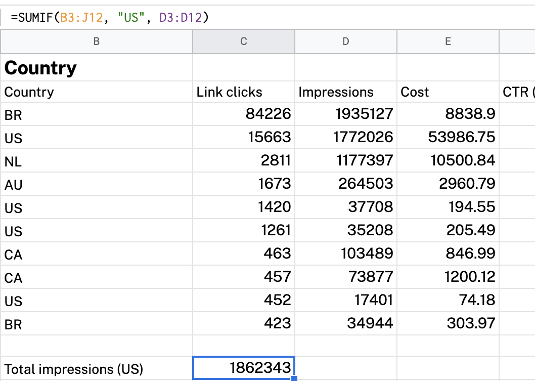
Fungsi AVERAGEIF mengembalikan nilai rata-rata data yang memenuhi kriteria tertentu dalam suatu rentang. Sintaks untuk fungsi AVERAGEIF adalah:
AVERAGEIF (criteria_range, criterion, [average_range])
- criteria_range: Anda harus memilih rentang data yang ingin Anda terapkan ketentuannya.
- kriteria: tentukan kondisi yang menentukan sel mana yang akan dirata-ratakan.
- average_range: Anda harus menentukan rentang yang akan dirata-ratakan jika berbeda dari 'criteria_range'. Ini opsional.
Misalnya, jika Anda ingin menghitung biaya rata-rata dari AS, Anda dapat menggunakan AVERAGEIF(B3:J12, “US”, E3:E12) .
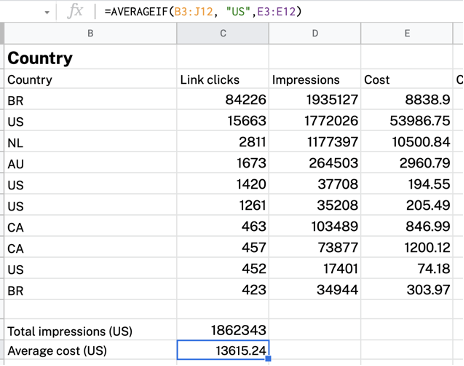
Demikian pula, fungsi COUNTIF melakukan penghitungan bersyarat atas data Anda. Sintaks untuk COUNTIF adalah:
COUNTIF (range, criterion)
- range : rentang yang ingin Anda hitung.
- kriteria : kondisi yang ingin Anda terapkan.
Misalnya, Anda ingin menghitung berapa banyak negara yang memiliki BPK lebih besar dari 1. Anda dapat melakukannya dengan menggunakan COUNTIF(H3:H12, “>1”) .
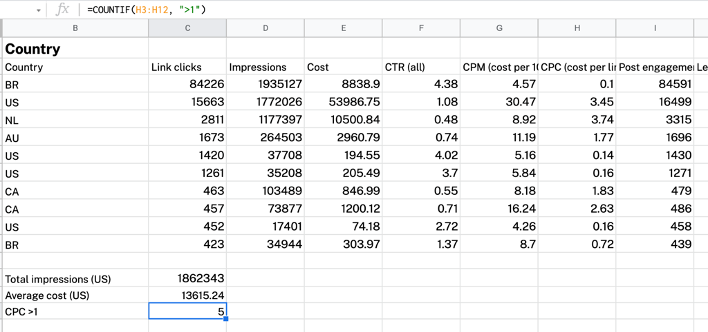
Berbagai cara untuk menggunakan pencampuran data
Ada banyak cara untuk menerapkan pencampuran data. Kita akan melihat beberapa contoh di bagian ini. Selain itu, Anda juga akan menemukan beberapa template siap pakai dengan data campuran yang dapat langsung Anda gunakan.
Perhatikan bahwa menghubungkan sumber data ke template akan secara otomatis memulai uji coba Supermetrik gratis selama 14 hari.
Bandingkan kinerja Iklan Facebook vs. Iklan Google Anda
Google Ads dan Facebook Ads adalah salah satu platform periklanan paling populer. Meskipun ini bukan perbandingan yang tepat, menggabungkan data Iklan Facebook dengan data Google Ads dapat memberi tahu Anda jenis kampanye mana yang paling berhasil di saluran mana.
Misalnya, di dasbor Google Ads vs. Facebook Ads di bawah ini, Anda dapat dengan mudah melihat:
- Performa berdampingan dari setiap saluran.
- Pemisahan biaya, tayangan, klik, dan konversi antara dua saluran.
- Kampanye Anda yang berkinerja terbaik menurut saluran.
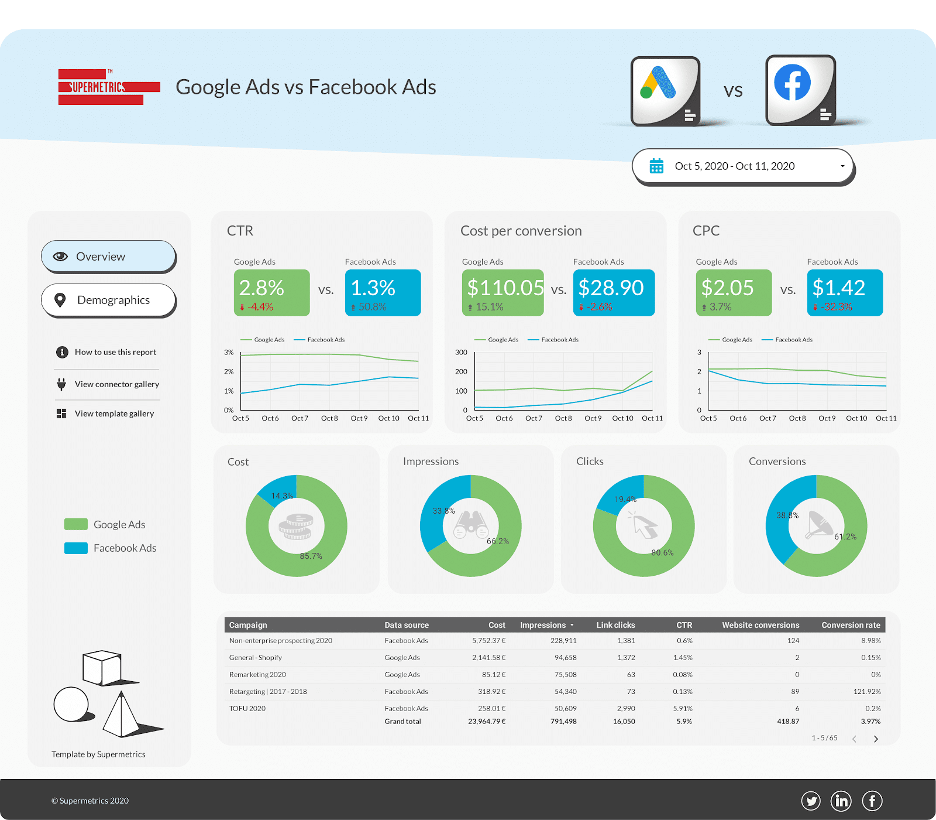
Geser template Google Ads vs. Facebook Ads >>
media sosial organik
Mengelola akun media sosial perusahaan Anda bukanlah hal yang mudah. Untuk satu hal, Anda harus mengelola setidaknya tiga akun berbeda, yang semuanya memiliki algoritme dan persyaratan konten yang berbeda.
Memadukan data dari platform media sosial membantu Anda mengelola kinerja dengan mudah dan tetap di atas permainan sosial Anda.
Misalnya, di dasbor di bawah ini, kami menggabungkan data dari empat saluran media sosial populer — Facebook, Instagram, Twitter, dan LinkedIn. Dasbor ini sangat bagus untuk:
- Memantau kinerja Anda di seluruh saluran.
- Membandingkan kinerja saluran yang berbeda.
- Menyelami lebih dalam kinerja setiap saluran.
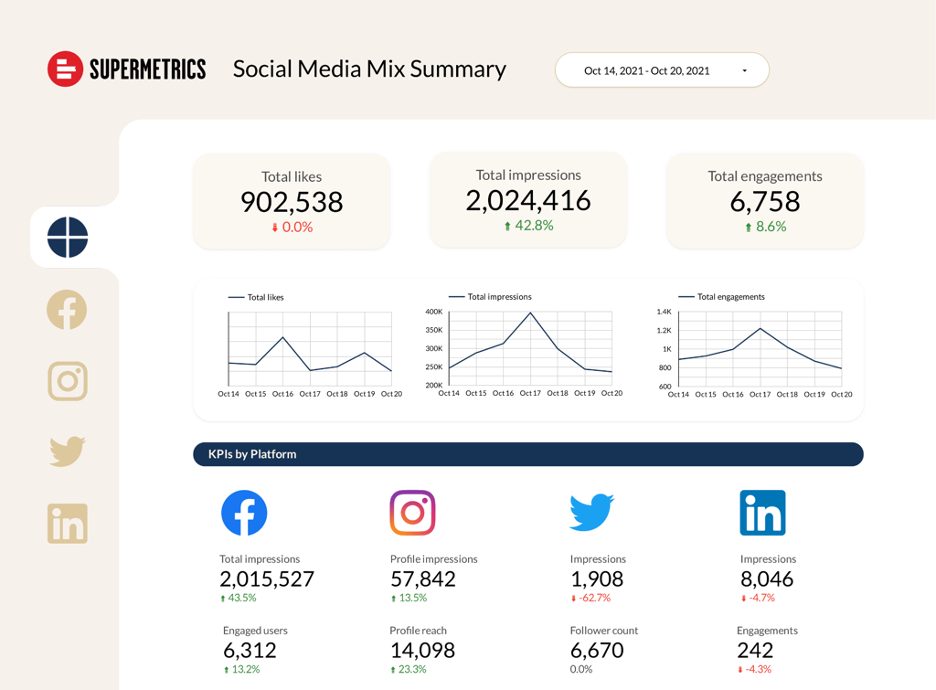
Geser dasbor campuran media sosial >>
Campuran saluran berbayar
Anda mungkin memiliki data pemasaran kinerja di platform dan sesi saluran berbayar dan data konversi di Google Analytics. Memadukan data iklan berbayar dengan data analisis web membantu Anda memahami kampanye dan saluran mana yang mendorong lalu lintas berkualitas tinggi.
Misalnya, di dasbor campuran saluran berbayar ini, kami memadukan data berbayar dari Google, LinkedIn, Twitter, Facebook, Microsoft dengan data Google Analytics. Dengan itu, Anda akan melihat:
- Ikhtisar umum kampanye berbayar Anda.
- Perbandingan kinerja Anda dengan periode sebelumnya.
- Tabel yang menunjukkan metrik utama saluran dengan kinerja terbaik.
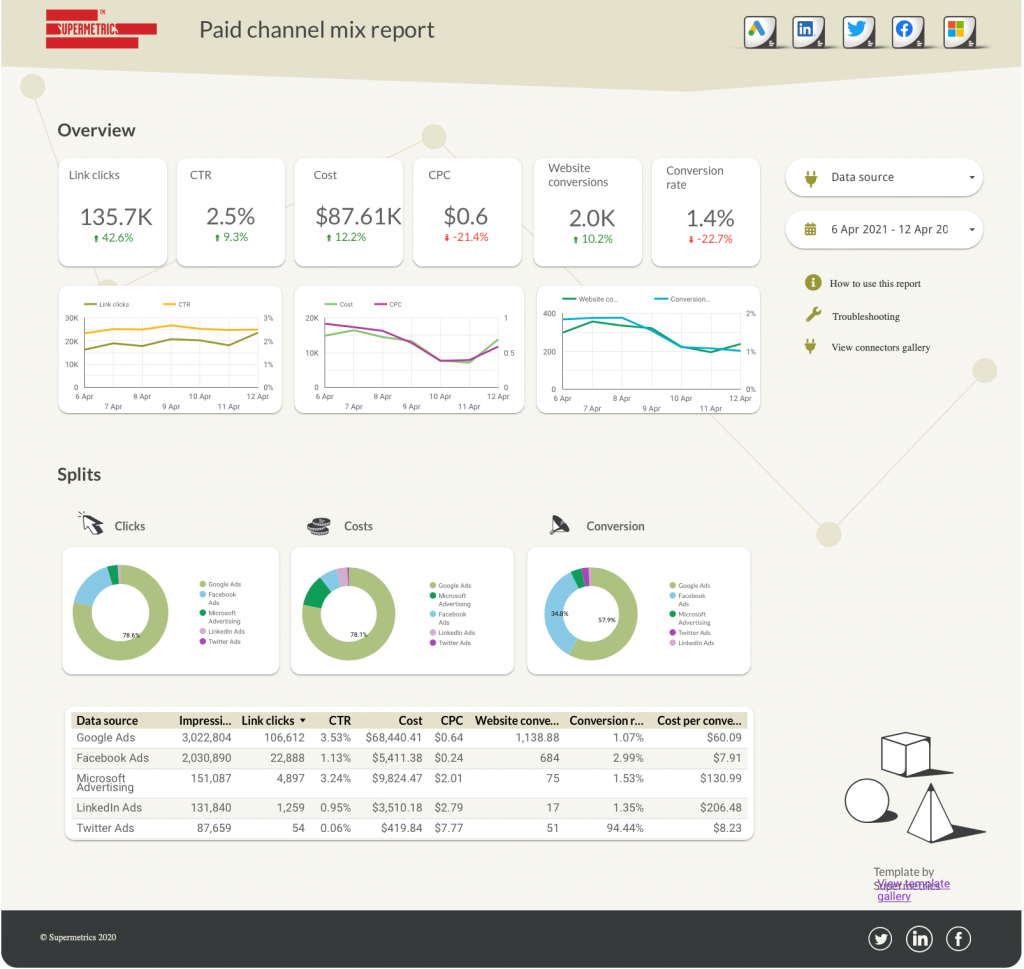
Dapatkan dasbor campuran saluran berbayar >>
Penelusuran organik vs. analisis penelusuran berbayar
Ini bukan tentang pencarian organik versus pencarian berbayar. Untuk mengembangkan bisnis Anda, Anda membutuhkan keduanya. Misalnya, pemasar kinerja dapat melihat frasa penelusuran berperingkat tinggi dan memutuskan apakah masuk akal untuk menawar kata kunci tersebut.
Demikian pula, pemasar konten juga dapat menggunakan data pencarian berbayar untuk mendorong strategi konten mereka.
Dalam kerangka analisis penelusuran organik vs. penelusuran berbayar ini, teman-teman kami di agensi OIKIO menggabungkan data dari Google Ads dan Google Search Console. Ini membantu Anda mendorong konversi di kedua saluran. Dengan itu, Anda dapat menentukan:
- Performa frasa Google Ads yang belum Anda sertakan dalam penelusuran organik Anda.
- Performa frasa penelusuran organik yang belum Anda bid dengan Google Ads.
- Rasio PPC/SEO untuk frasa pencarian tertentu.
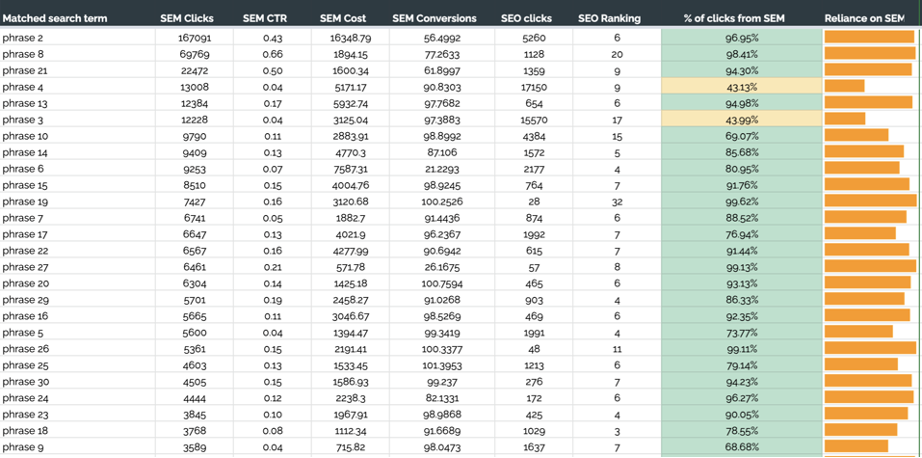
Gesek pencarian organik vs. template analisis pencarian berbayar >>
Lalu lintas organik dan analisis kata kunci
Itu cukup membuat frustrasi ketika Google menghapus data frasa pencarian dari Google Analytics. Tapi jangan khawatir karena ada solusinya. Dengan menggabungkan data dari Google Search Console dengan data Google Analytics, Anda akan mengetahui kata kunci organik mana yang mendatangkan lalu lintas ke situs web Anda.
Mari kita lihat template analisis lalu lintas dan kata kunci organik ini oleh teman-teman kita di OIKIO. Dengan templat ini, Anda dapat:
- Cari tahu frasa pencarian mana yang menghasilkan lalu lintas paling banyak.
- Bandingkan kinerja halaman arahan yang berbeda.

Dapatkan lalu lintas organik dan template analisis kata kunci >>
Ke Anda
Selamat, Anda telah mencapai akhir artikel ini. Sekarang tepuk punggung Anda.
Lagi pula, penggabungan data membantu Anda memanfaatkan data sebaik-baiknya dan mengungkap wawasan yang lebih bermakna.
Jika Anda bekerja dengan sejumlah kecil data dan dapat dikelola, Anda dapat sepenuhnya memanfaatkan fitur pencampuran data di Google Data Studio.
Di sisi lain, jika Anda menangani kumpulan data yang jauh lebih besar dan ingin memiliki kontrol yang lebih baik atas data Anda, Google Spreadsheet adalah solusi yang lebih baik.
Dan ingat, kapan pun Anda membutuhkan bantuan untuk memindahkan data ke Google Spreadsheet, Anda dapat memulai uji coba gratis Supermetrics selama 14 hari.
